[iOS Tips] 3 วิธีแก้ปัญหาการเชื่อมต่อ Bluetooth บน iPhone 7 แบบง่าย ๆ ทำได้ด้วยตนเอง และไม่ต้องส่งซ่อม

เป็นปัญหาที่ผู้ใช้งาน iPhone 7 ส่วนใหญ่กำลังเผชิญอยู่ในตอนนี้ สำหรับปัญหาการเชื่อมต่อ Bluetooth ทั้งบน iPhone 7 และ iPhone 7 Plus ที่ไม่สามารถเชื่อมต่อได้ หรือค้นหาอุปกรณ์สำหรับเชื่อมต่อไม่พบ แม้ว่า iOS 10 อัปเดตล่าสุด จะเน้นการแกัปัญหาการเชื่อมต่อ Bluetooth แล้ว แต่ก็ยังมีผู้ใช้บางราย เจอกับปัญหาดังกล่าวอยู่ ซึ่งวันนี้ จะมาแนะวิธีการแกัปัญหาเบื้องต้นกับการเชื่อมต่อ Bluetooth บน iPhone 7 ซึ่งผู้ใช้สามารถทำได้ด้วยตนเอง ไม่จำเป็นต้องส่งซ่อมแต่อย่างใด มาดูกันว่า มีวิธีใดกันบ้าง
วิธีที่ 1 : ลองรีสตาร์ท iPhone ดูซักรอบ
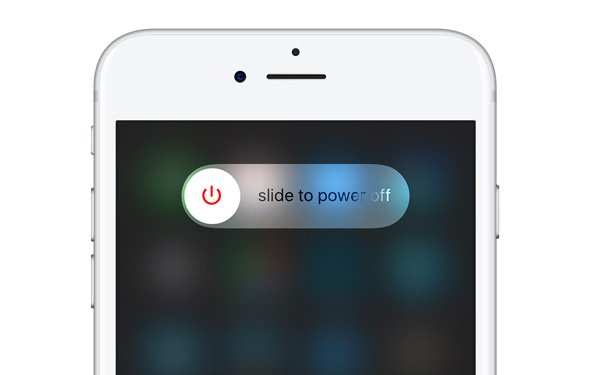
สำหรับการรีสตาร์ทเครื่องนั้น เป็นวิธีที่เบสิคที่สุด แต่ก็เป็นวิธีที่ผู้ใช้คาดไม่ถึงเช่นกัน มีหลายท่่านที่ตั้งแต่ใช้งาน iPhone มา ไม่เคยปิดเครื่อง หรือรีสตาร์ทเลย ฉะนั้น ลองรีสตาร์ทดูซักรอบ เผื่อจะช่วยแก้ปัญหาดังกล่าวได้ ด้วยการกดที่ปุ่ม Power และปุ่มลดเสียงพร้อมกัน หรือจะกดปุ่ม Power ค้างไว้ แล้วเลือก Slide to Power Off แล้วเปิดเครื่องขึ้นมาใหม่ก็ได้
วิธีที่ 2 : ลองเชื่อมต่อ iPhone กับอุปกรณ์ Bluetooth นั้นใหม่
ถ้าหากการรีสตาร์ทเครื่องไม่ได้ผล ให้ลองเชื่อมต่อ iPhone กับ Bluetooth เสียใหม่ ด้วยการทำตามขั้นตอนดังนี้
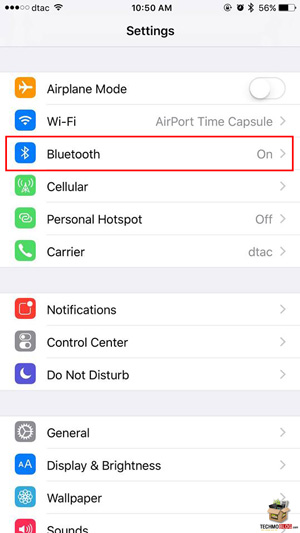
เข้าไปที่ Settings > Bluetooth
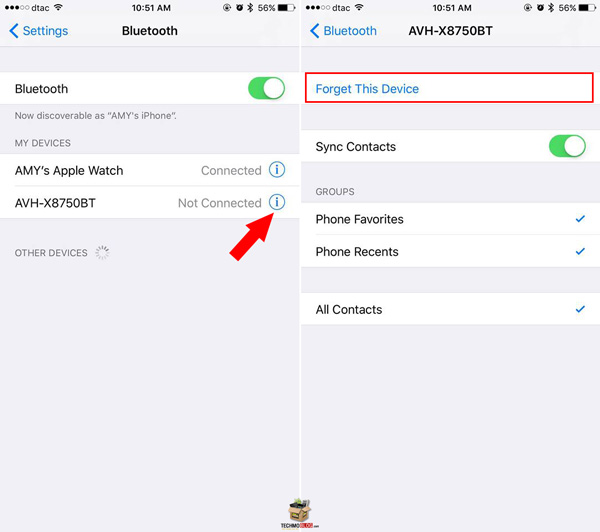
แตะที่ไอคอน i แล้วเลือก Forget This Device เมื่อทำการ Forget แล้ว รอให้ตัวเครื่องค้นหาอุปกรณ์ดังกล่าวอีกครั้ง แล้วค่อย re-pair
วิธีที่ 3 : รีเซ็ตการเชื่อมต่อต่าง ๆ บน iPhone ใหม่
สำหรับวิธีนี้ ควรจะเลือกทำเป็นวิธีสุดท้าย เพราะการรีเซ็ตการเชื่อมต่อต่าง ๆ นั้น นอกเหนือจาก Bluetooth แล้ว ยังรวมถึง Wi-Fi และเครือข่ายอื่น ๆ ที่ตัวเครื่องได้เคยเชื่อมต่อด้วยเช่นกัน แต่ถ้าหาก 2 วิธีแรกไม่ได้ผล ให้เลือกทำตามขั้นตอนดังนี้
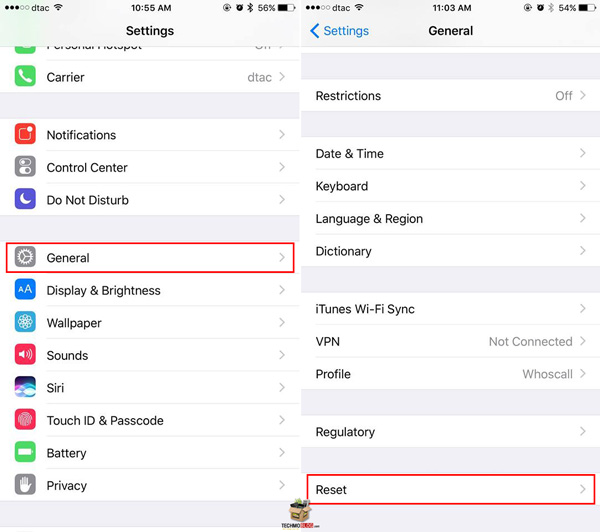
เข้าไปที่ Settings > General > Reset
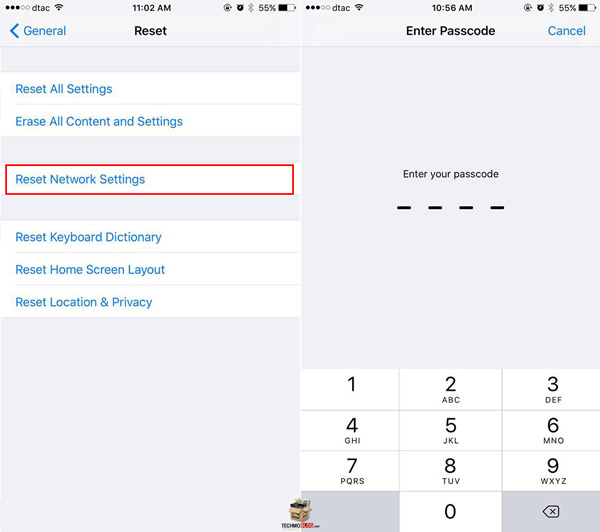
เลือก Reset Network Settings, ใส่ Passcode และคลิก OK จากนั้น ให้ลองเชื่อมต่อกับอุปกรณ์ Bluetooth ใหม่อีกรอบ
สำหรับวิธีการข้างต้นนั้น เป็นวิธีการแก้ไขด้านซอฟท์แวร์ แต่ถ้าหากทดสอบแล้วยังไม่สามารถแก้ไขได้อีก จำเป็นต้องส่งศูนย์ Apple เท่านั้น เนื่องจากตัวเครื่องน่าจะมีปัญหาด้านฮาร์ดแวร์ครับ
---------------------------------------
ที่มา : cultofmac.com
แปลและเรียบเรียง : techmoblog.com
Update : 10/11/2016
หน้าหลัก (Main) |
(สินค้า IT) ออกใหม่ |
|
FOLLOW US |
![[iOS Tips] 15 วิธีการตั้งค่า iPhone ให้ประหยัดแบต หลังอัปเดต iOS 16](/uploads/head_news/2022/archive_1668072892_5415899f9968.jpg)
![[How To] วิธีการปิดแท็บหน้าเว็บทั้งหมดพร้อมกันในคลิกเดียว ทั้งบน Safari และ Google Chrome (อัปเดต 2022)](/uploads/head_news/2022/archive_1656929978_3297562f9968.jpg)
![[How To] วิธีการยกเลิกแอปฯ เสียเงินแบบรายเดือน (Subscription) สำหรับ iPhone และ iPad [อัปเดต 2022]](/uploads/head_news/2022/archive_1655453809_6275356f9968.jpg)

![[iOS Tips] วิธีปิดแจ้งเตือน การจัดอันดับและความเห็นในแอป (In-App Ratings and Reviews) บน iPhone](/uploads/head_news/2022/archive_1646988189_6033983f9968.jpg)
![[iOS Tips] รวม 10 ทริคน่าใช้และมีประโยชน์บน iPhone ที่ผู้ใช้อาจจะยังไม่รู้](/uploads/head_news/2021/archive_1640329198_6851496f9968.jpg)

